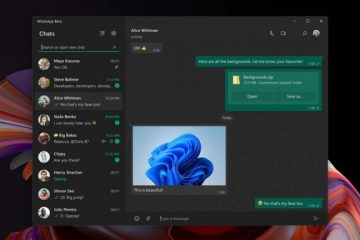Net als op je andere Apple-apparaten staat Siri tot je beschikking op de Apple TV. U kunt bijna elke vraag van Siri stellen op uw Apple TV en de opdracht wordt onmiddellijk uitgevoerd. Maar helaas is dat niet het geval bij elke gebruiker die er is.
Als Siri niet reageert op spraakopdrachten op uw Apple TV, bent u op de juiste plek beland. Dit bericht deelt de beste oplossingen om te verhelpen dat Siri niet werkt op uw Apple TV. Deze oplossingen zijn ook van toepassing op Apple TV 4K-gebruikers.
1. Controleren of Siri is ingeschakeld
Wanneer u uw Apple TV of Apple TV 4K voor de eerste keer instelt, wordt u gevraagd of u Siri wilt instellen. Misschien heb jij hetzelfde gedaan. We raden u aan nogmaals te controleren of Siri is ingeschakeld op uw Apple TV-model. Dit is onze eerste oplossing als je hulp nodig hebt bij het activeren van Siri op je Apple TV.
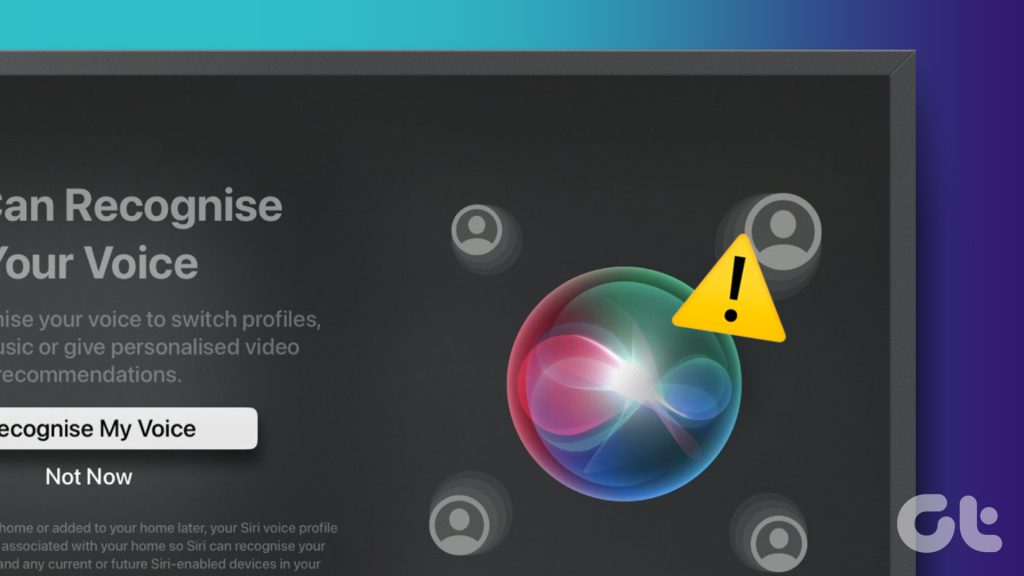
Stap 1: Open Instellingen op uw Apple TV of Apple TV 4K.
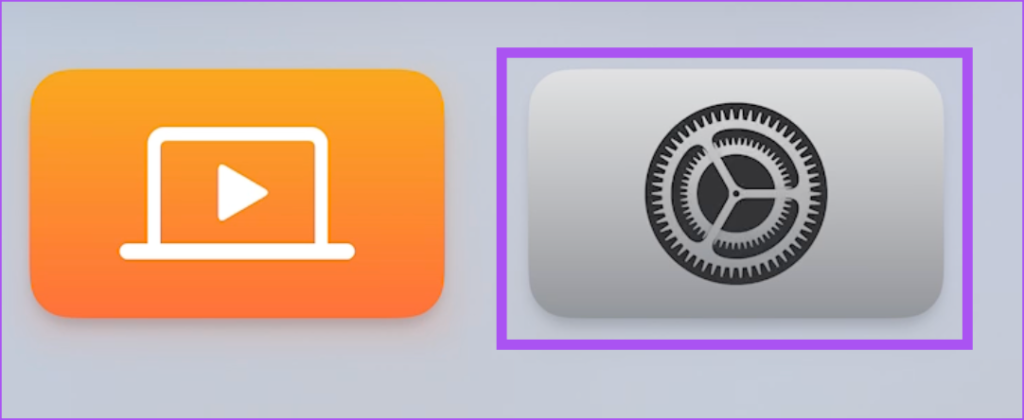
Stap 2: Selecteer Algemeen in de lijst met opties.
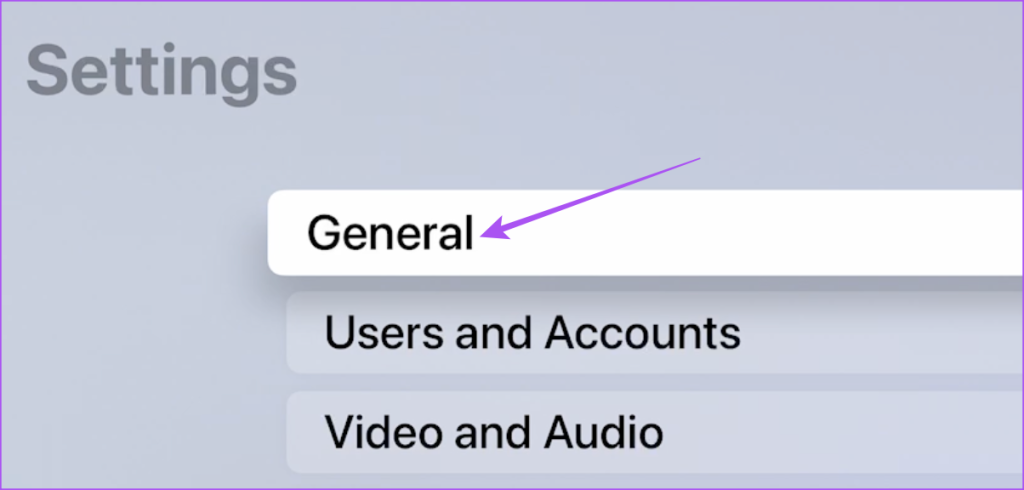
Stap 3: Scroll naar beneden en controleer of Siri is ingeschakeld op uw Apple TV.
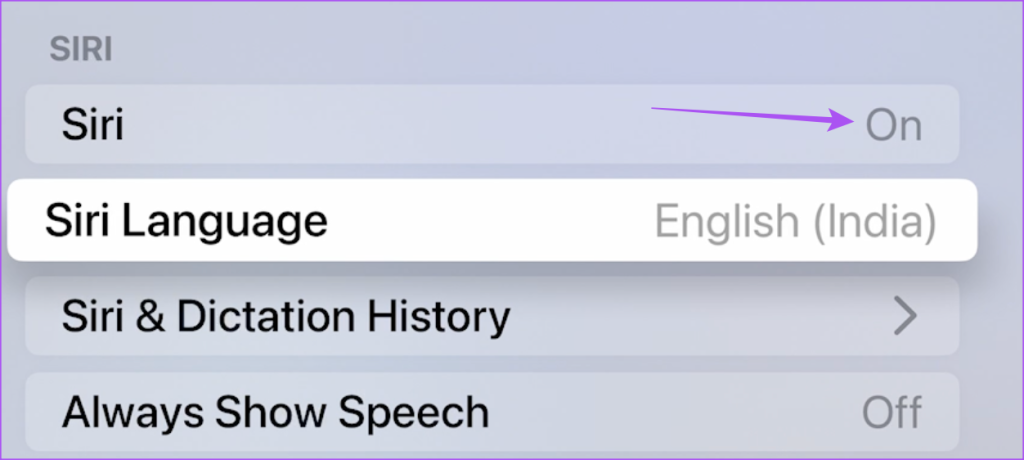
Als dit niet het geval is, selecteert u de optie en wordt deze ingeschakeld.
Stap 4: Sluit Instellingen en controleer of het probleem is opgelost.
2. Controleer uw Apple ID
Als Siri nog steeds niet werkt op uw Apple TV, moet u controleren of u de juiste Apple ID gebruikt op uw Apple TV-model. Als je meerdere Apple TV’s hebt, heeft degene die je probeert te gebruiken mogelijk een ander Apple-account met een aparte stem om Siri te activeren. Zo kunt u dit controleren.
Stap 1: Open Instellingen op uw Apple TV of Apple TV 4K.
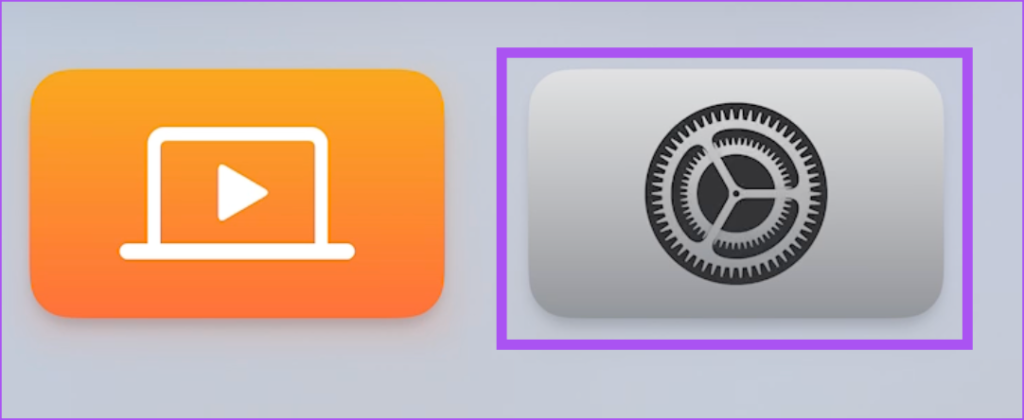
Stap 2: Scrol omlaag en selecteer Gebruikers en accounts.
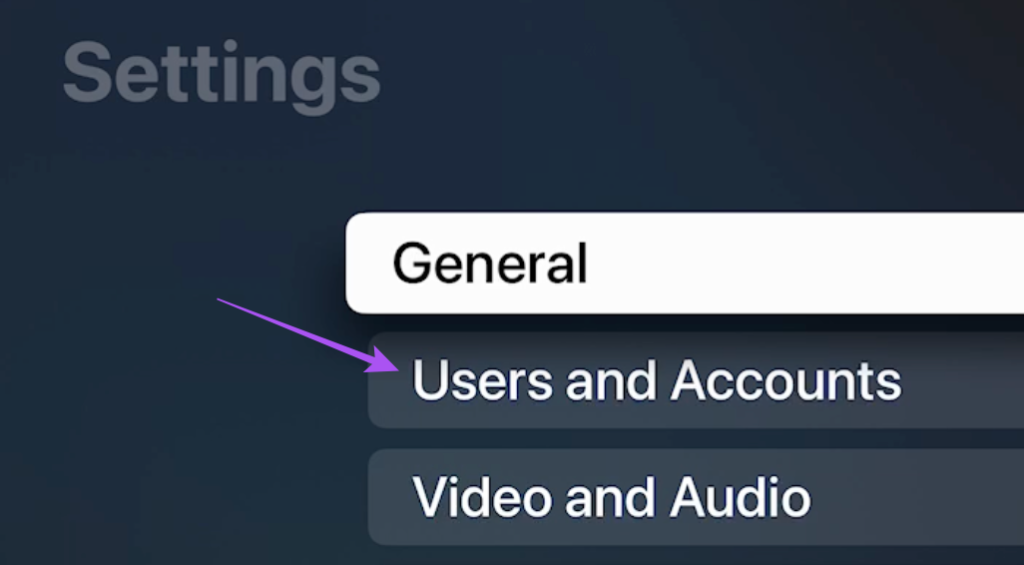
Stap 3: Selecteer de accountnaam die momenteel wordt gebruikt in de Apple TV-modus.
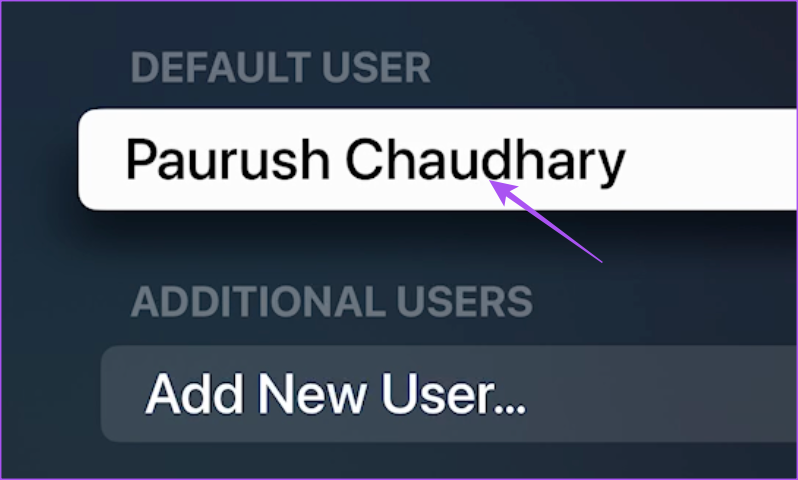
Stap 4: Controleer of de juiste Apple ID is gebruikt om in te loggen.
Zo niet, selecteer dan de vermelde Apple ID en selecteer vervolgens Afmelden. Als u klaar bent, logt u in met uw Apple ID.
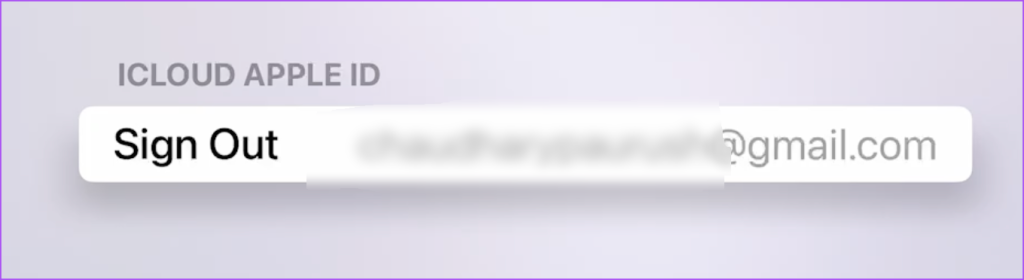
U kunt ook als volgt controleren of uw Apple TV is verbonden met uw Apple ID.
Stap 1: Open Instellingen op je iPhone of iPad.
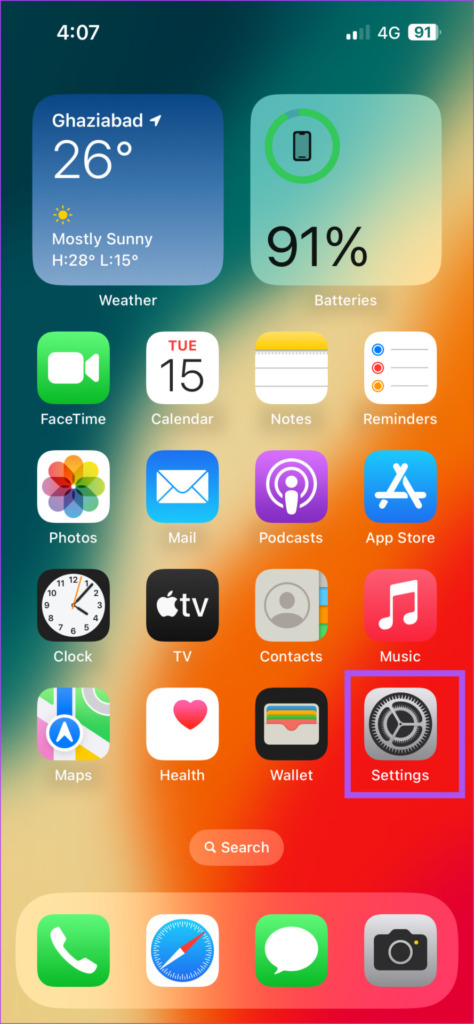
Stap 2: Tik op je profielnaam.
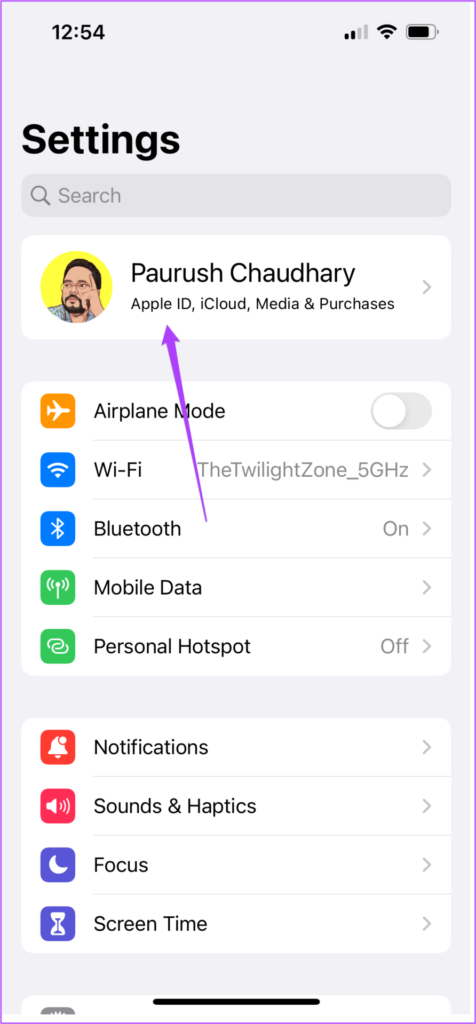
Stap 3: Scrol omlaag en controleer of uw Apple TV wordt vermeld in de apparaatnamen.
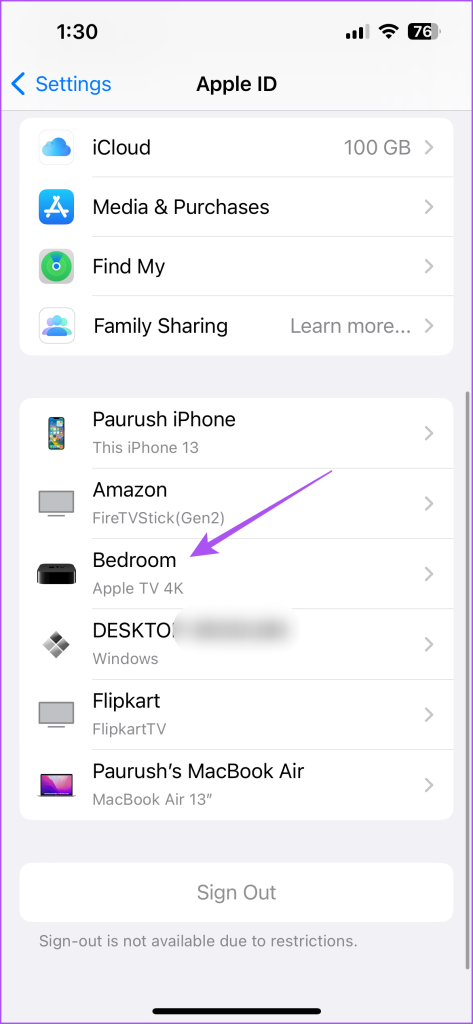
3. Controleer de batterijstatus van de afstandsbediening
Als Siri nog steeds niet reageert op spraakopdrachten op uw Apple TV, moet u de batterijstatus van uw Siri Remote controleren. Hier is hoe.
Stap 1: Open Instellingen op uw Apple TV of Apple TV 4K.
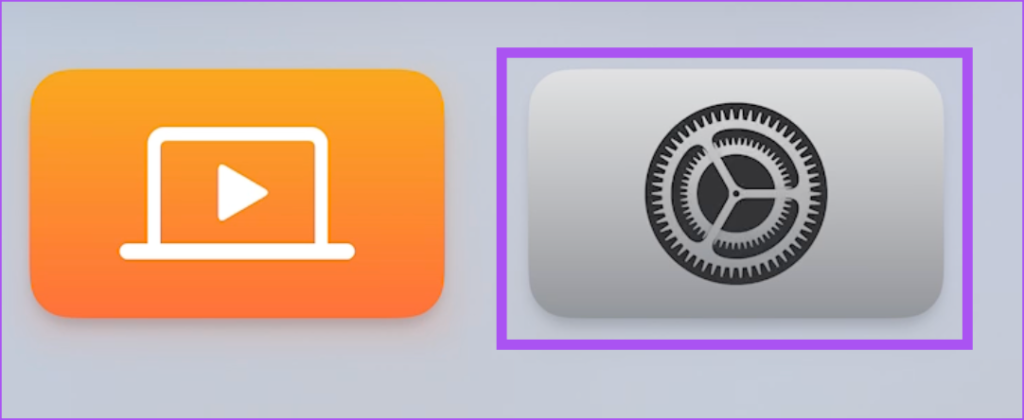
Stap 2: Scrol omlaag en selecteer Afstandsbedieningen en apparaten in de lijst met opties.
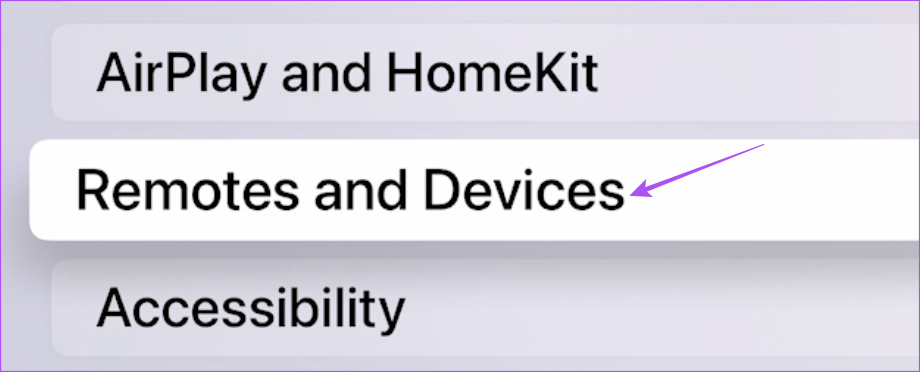
Stap 3: Scrol omlaag en selecteer Batterij.
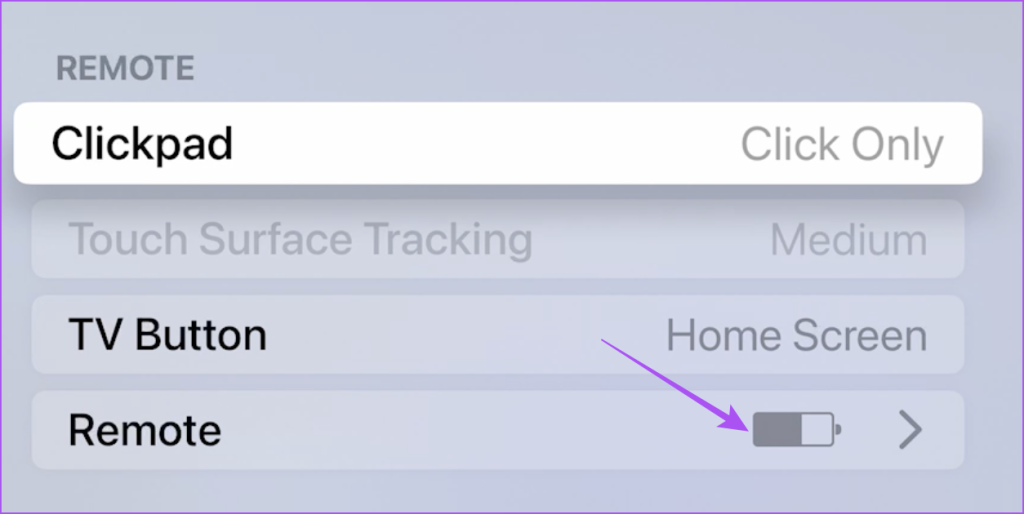
U ziet nu de batterijstatus van uw Apple TV-afstandsbediening. Als de batterijstatus lager is dan 30%, raden we aan om je afstandsbediening op te laden.
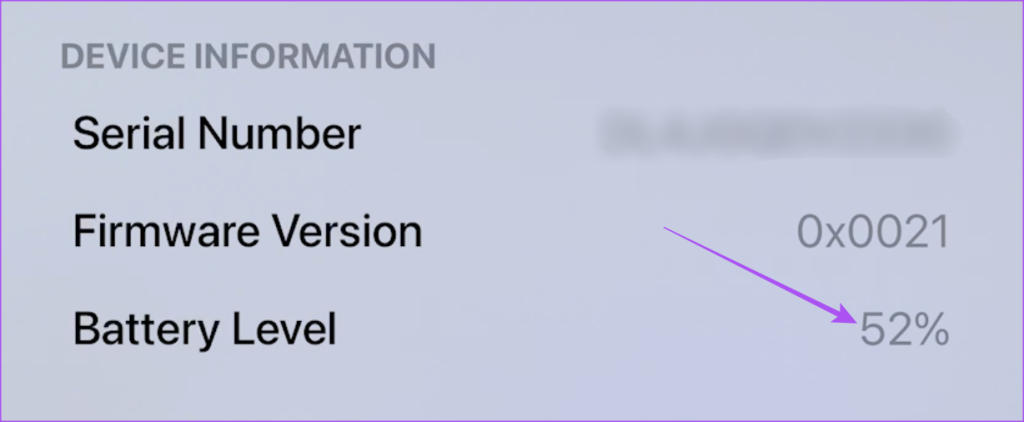
4. Controleer taal-en regio-instellingen
De beschikbaarheid van Siri op uw Apple TV is afhankelijk van de taal-en regio-instellingen. Dus de oplossing die we aanbevelen, is hetzelfde controleren.
Stap 1: Open Instellingen op uw Apple TV of Apple TV 4K.
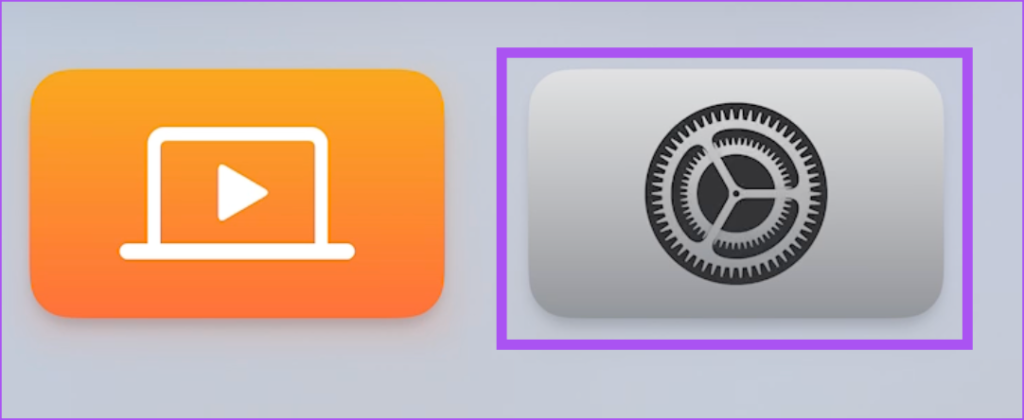
Stap 2: Selecteer Algemeen in de lijst met opties.
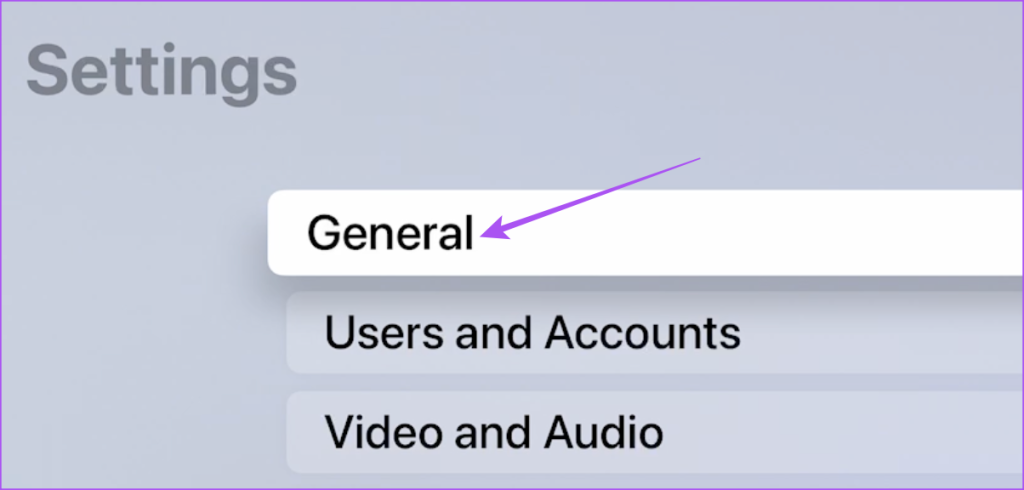
Stap 3: scrol omlaag en selecteer Siri-taal. Zorg ervoor dat u de juiste taal heeft geselecteerd voor uw regio.
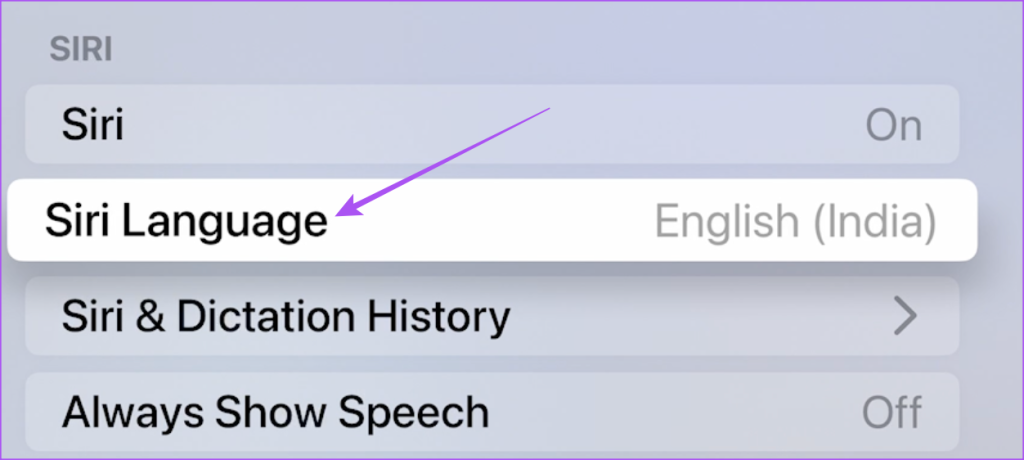
Stap 4: Sluit na het maken van de selectie Instellingen en controleer of het probleem is opgelost.
5. Herstart Apple TV
Een eenvoudige herstart kan grote bugs en glitches op uw Apple TV oplossen. We raden u dus aan hetzelfde te doen als Siri nog steeds niet werkt op uw Apple TV.
Als u Siri Remote (2e generatie of nieuwer) of Apple TV Remote (2e generatie of nieuwer) hebt, houdt u de knoppen Terug en TV ingedrukt totdat u het knipperende lampje ziet.
Als je Siri Remote (1e generatie) of Apple TV Remote (1e generatie) hebt, houd je de Menu-en TV-knoppen ingedrukt tot je het knipperende lampje ziet.
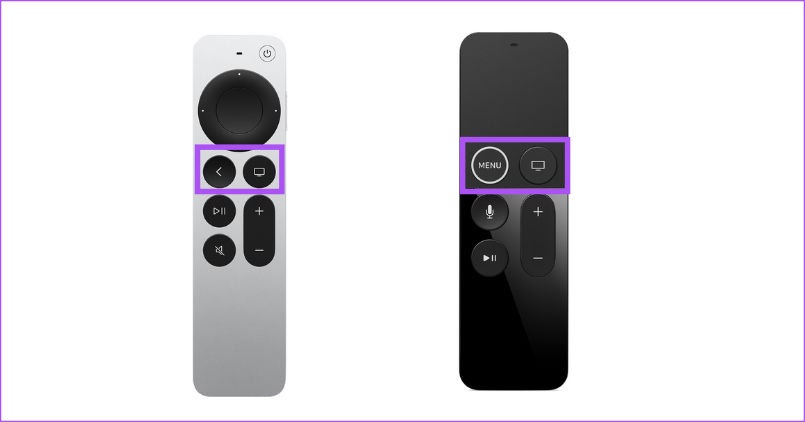
Nadat uw Apple TV opnieuw is opgestart, controleert u of Siri nu werkt.
6. Update tvOS
Als geen van de oplossingen werkt, installeer dan de nieuwste versie van tvOS op uw Apple TV-model.
Stap 1: Open Instellingen op uw Apple TV-model.
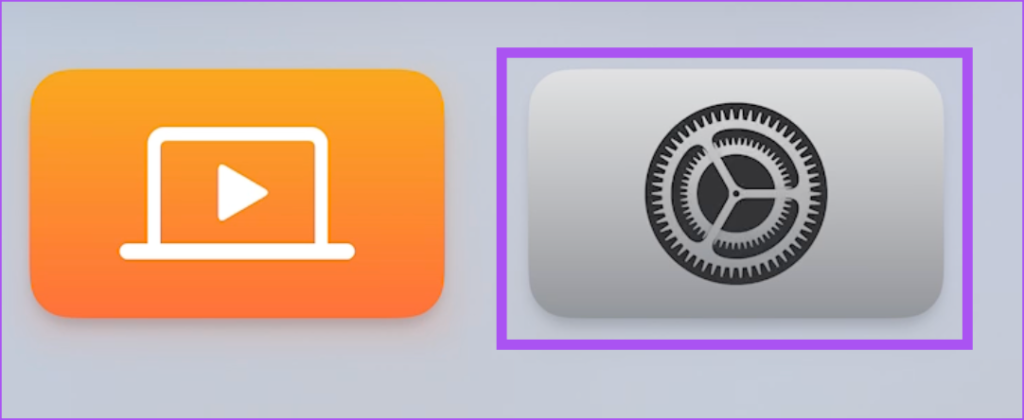
Stap 2: Scrol omlaag en selecteer Systeem.
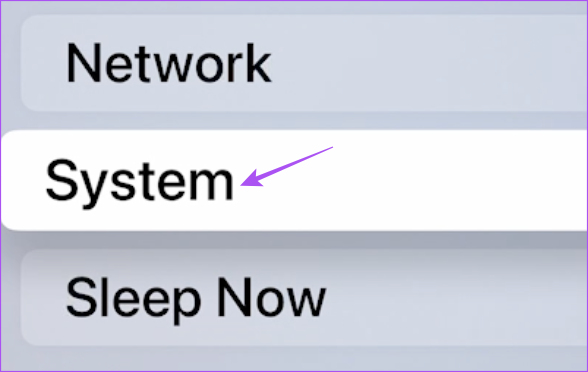
Stap 3: Selecteer Software-updates.
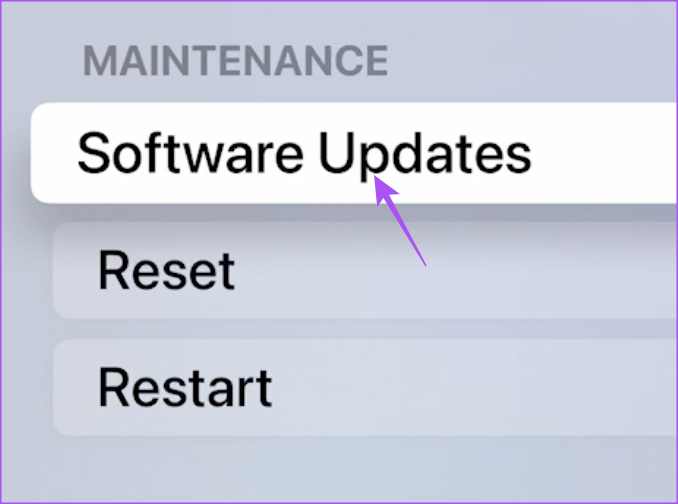
Stap 4: Selecteer Software bijwerken.
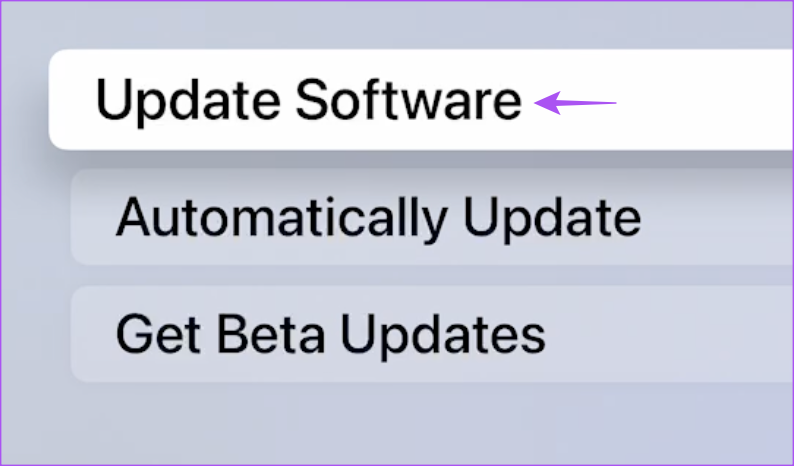
Stap 5: Als er een update beschikbaar is, download en installeer deze dan.
Controleer daarna of het probleem is opgelost.
Roep Siri op op Apple TV
Deze oplossingen helpen u het probleem op te lossen dat Siri niet werkt op uw Apple TV. U kunt ons bericht ook lezen als uw Apple TV-afstandsbediening helemaal niet werkt.